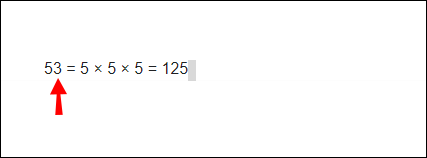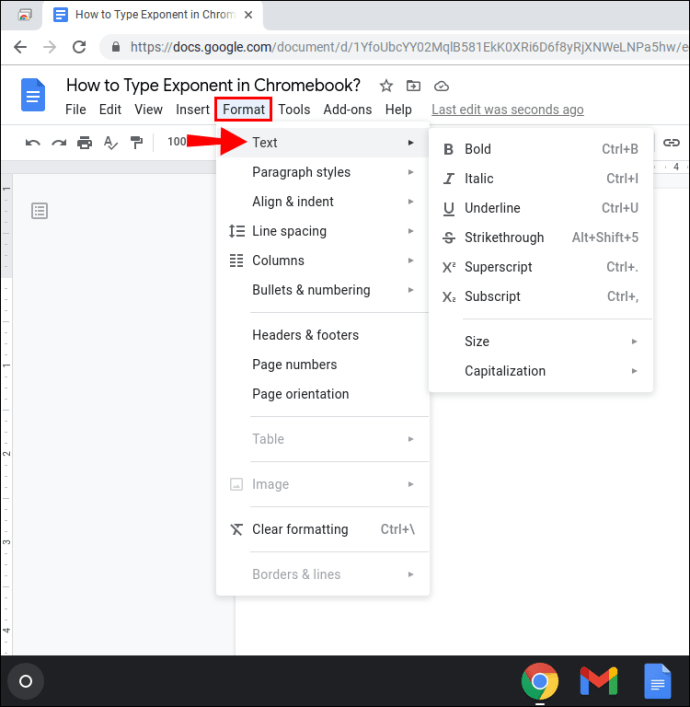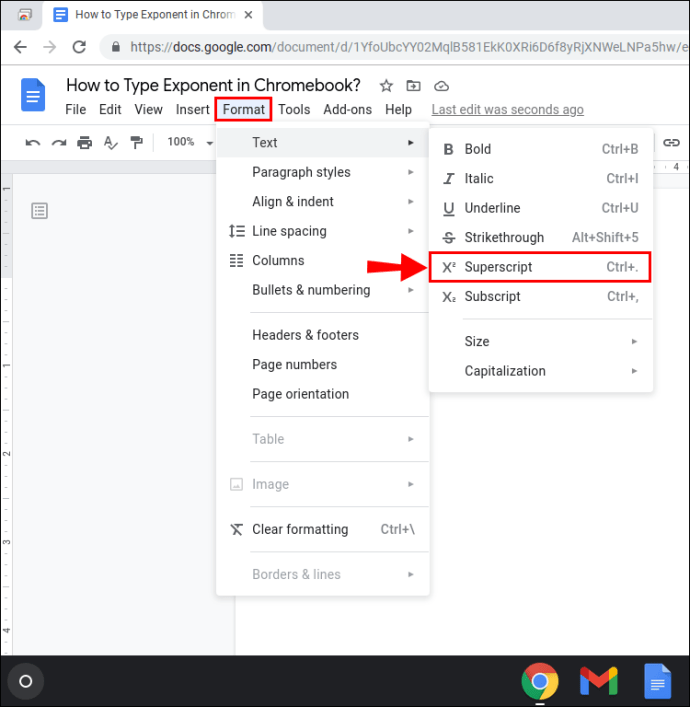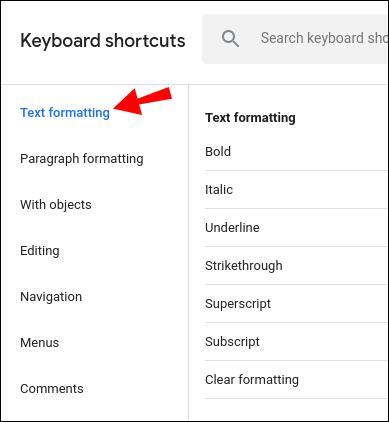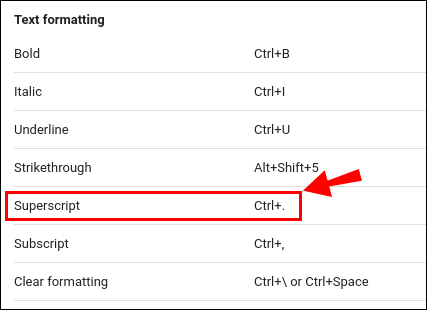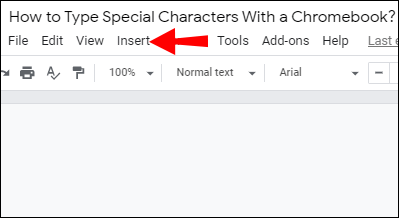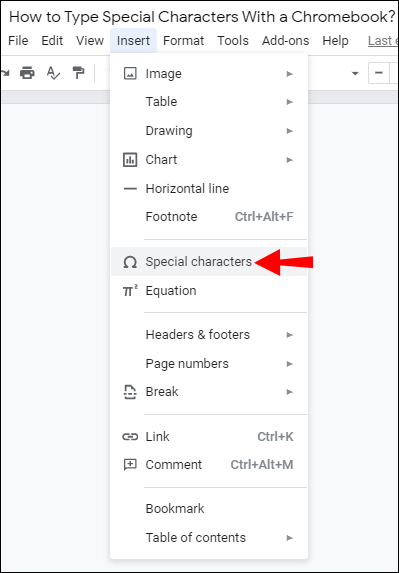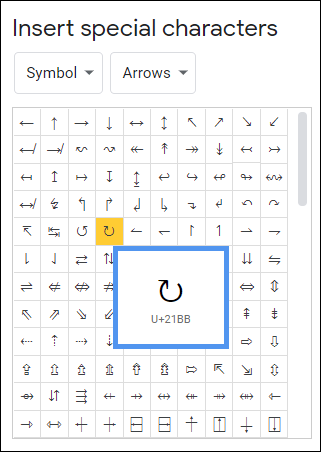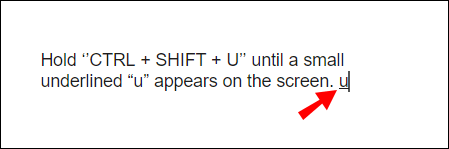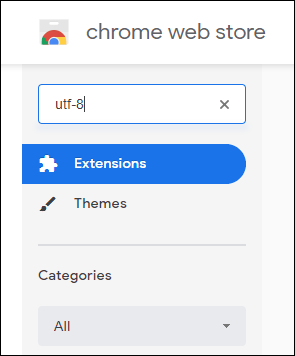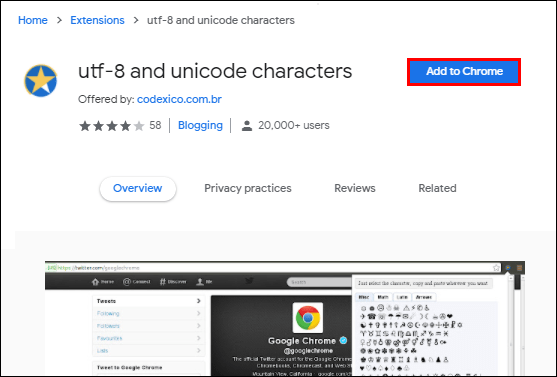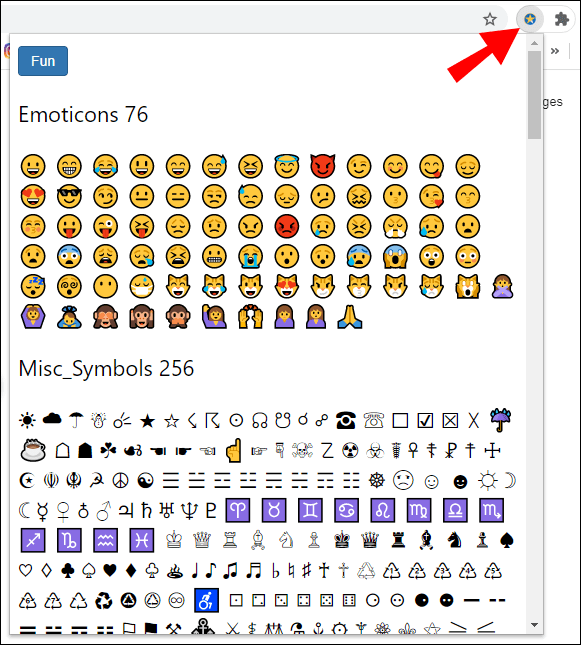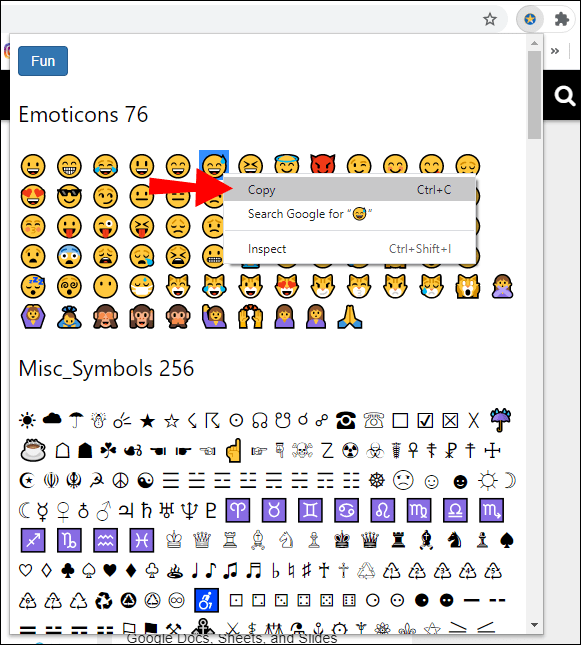지수는 일반적으로 수학적 표현과 과학적 척도에서 발견됩니다. 그러나 실용적인 응용 프로그램도 있습니다. 특히 크기와 부피를 측정하는 데 사용합니다.

지수 형식으로 숫자와 문자를 입력하는 방법을 배우는 것이 유용 할 수 있습니다. 이 도움말에서는 Chromebook에서 지수를 입력하는 방법과 다른 특수 문자를 사용하는 방법도 보여줍니다.
Chromebook에서 지수를 입력하는 방법은 무엇입니까?
지수 (또는 거듭 제곱)는 오른쪽 기준선보다 약간 위에 위치한 문자 또는 숫자입니다. 복잡한 연산을 나타 내기 위해 수학 방정식에서 가장 일반적으로 사용됩니다. 예를 들어 숫자 3을 5 번 곱하고 싶다면 지수 (35).
또한 리히터 척도 및 기타 과학 척도에서 측정 값으로 찾을 수 있습니다. 물론 지수를 다루기 위해 과학자가 될 필요는 없습니다. 우리는 특정 영역의 길이, 너비 및 높이를 논의 할 때 일상 생활에서 사용합니다. 정사각형 및 입방 단위는 위첨자 숫자로도 표현됩니다.
텍스트 파일에 숫자 위첨자를 추가하는 방법에는 여러 가지가 있습니다. Chromebook을 소유하고 있다면 Google 문서로 정기적으로 작업 할 것입니다. Chrome OS 워드 프로세서는 다양한 텍스트 서식 기능을 제공합니다. Google 문서를 사용하여 Chromebook에서 지수를 입력하는 방법은 다음과 같습니다.
Sims 4에서 치트를 켜는 방법
- Google 문서에서 파일을 엽니 다.
- 지수로 변환하려는 숫자 또는 문자를 선택하십시오.
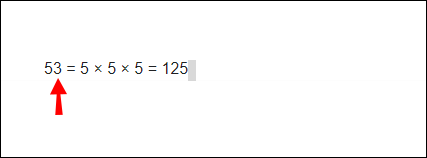
- 파일 위의 메뉴 표시 줄로 이동합니다. 형식 탭을 열고 텍스트를 클릭합니다.
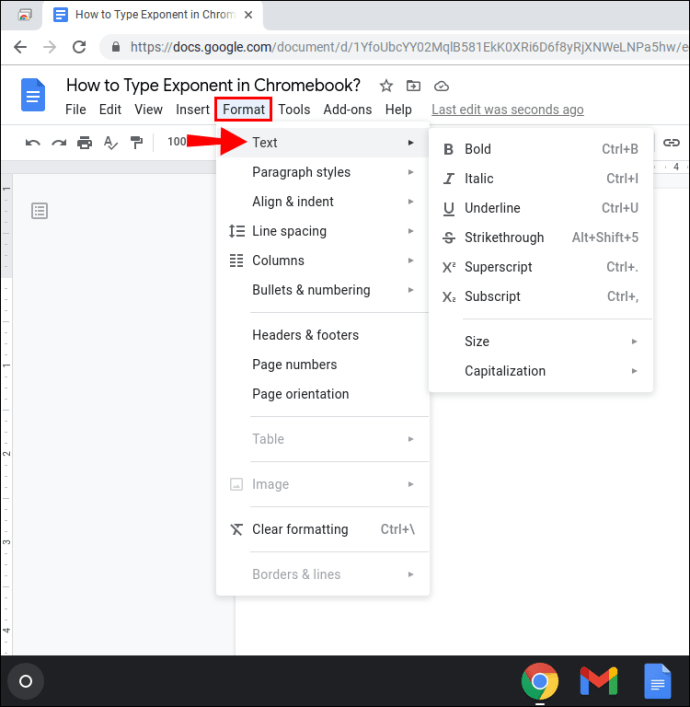
- 드롭 다운 메뉴에서 위첨자 기능을 선택합니다. 활성화하려면 클릭하십시오.
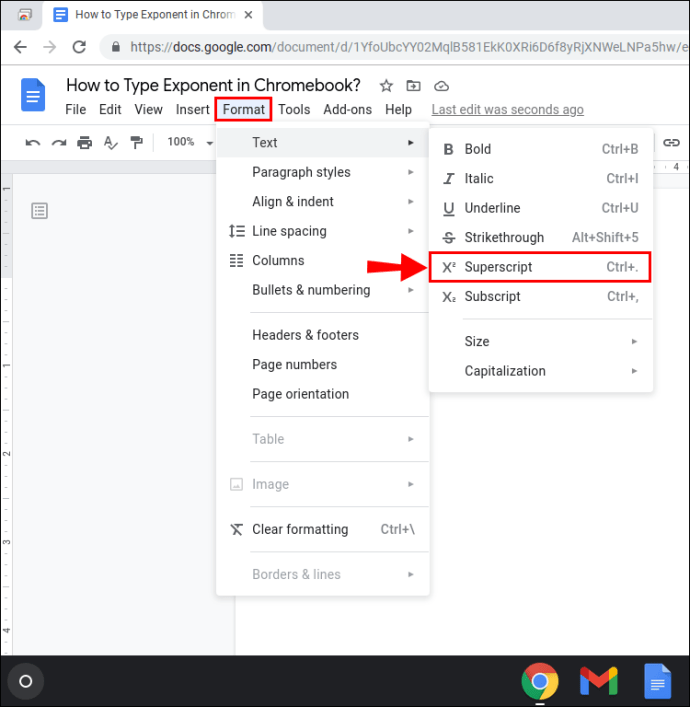
강조 표시된 문자는 이제 지수 형식으로 나타납니다. 텍스트의 다른 부분에서 동일한 과정을 반복 할 수 있습니다.

키보드 단축키를 사용하여 지수 형식으로 문자를 쓸 수도 있습니다. 방법은 다음과 같습니다.
- 기능 목록에 액세스하려면‘’CTRL + /’’를 누르십시오.
- 텍스트 서식 섹션을 찾습니다.
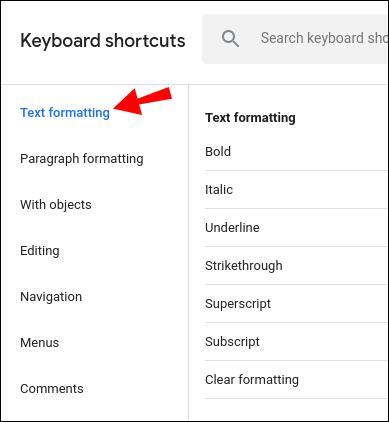
- 옵션 목록에서 위첨자를 선택합니다.
- 오른쪽에‘’CTRL +.’’단축키가 있습니다. 이를 사용하여 텍스트의 숫자 또는 문자를 지수 형식으로 표시합니다.
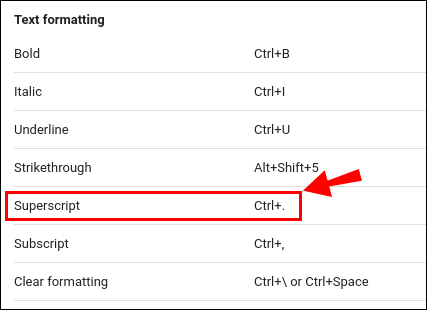
Chromebook으로 특수 문자를 입력하는 방법은 무엇입니까?
Chromebook에서 사용할 수있는 특수 문자는 지수뿐이 아닙니다. Google 문서 및 슬라이드는 다양한 기호, 도형 및 분음 부호를 지원합니다. Chromebook으로 특수 문자를 입력하는 방법은 다음과 같습니다.
- Google 문서 또는 프레젠테이션 파일을 엽니 다.
- 문자를 삽입 할 텍스트 부분으로 커서를 이동합니다.
- 문서 위의 메뉴 모음에서 삽입 탭을 엽니 다.
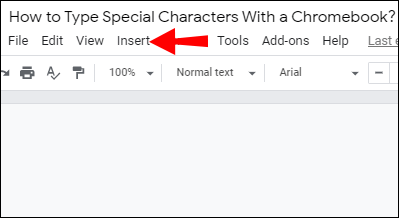
- 특수 문자 옵션을 선택하십시오.
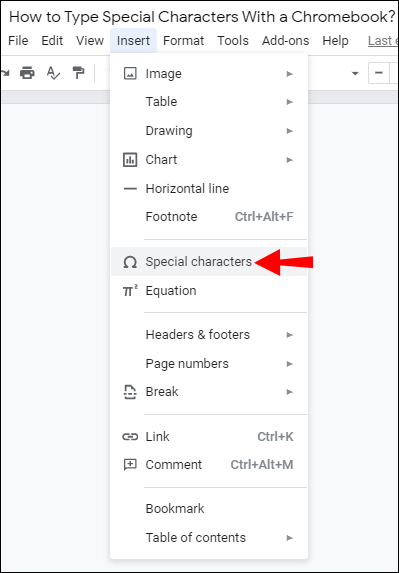
- 캐릭터 목록이있는 새 창이 열립니다. 캐릭터는 카테고리로 나뉩니다. 필요한 것을 찾아 클릭하십시오.
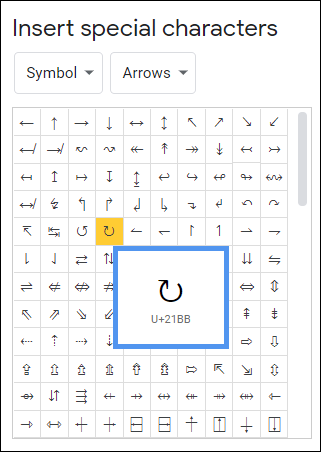
안타깝게도이 방법은 Google 스프레드 시트에 적용되지 않습니다. 지금까지는 특수 문자를 삽입 할 수있는 기본 제공 기능이 없습니다. 스프레드 시트에 하나를 포함해야하는 경우 Google 문서 파일에서 복사하는 것이 가장 좋습니다.
Chromebook에서 유니 코드를 사용하는 방법?
간단히 말해 유니 코드는 서면 텍스트의 표준화 된 숫자 표현입니다. 이 시스템의 목적은 범용 코딩 언어를 만드는 것입니다. 유니 코드 문자는 모든 플랫폼, 장치 및 운영 체제에서 사용할 수 있습니다.
계속 성장하는 데이터베이스는 Unicode Consortium이라는 비영리 조직에서 신중하게 관리합니다. 현재 140,000 자 이상을 지원합니다.
유니 코드를 텍스트에 통합하려면 문자 코드 포인트를 숙지해야합니다. 다행히도 참고 용으로 사용할 수있는 여러 웹 사이트가 있습니다. 특히, 유니 코드 표 각 캐릭터에 대한 자세한 설명을 제공합니다.
인코딩을 알고 나면이를 텍스트 파일에 적용 할 수 있습니다. 이 경우 여러 가지 방법이 있습니다. Chromebook에서 유니 코드를 사용하는 방법은 다음과 같습니다.
- Google 문서 파일을 엽니 다.
- 화면에 작은 밑줄이 그어진 u가 나타날 때까지‘’CTRL + SHIFT + U’’를 누르고 있습니다.
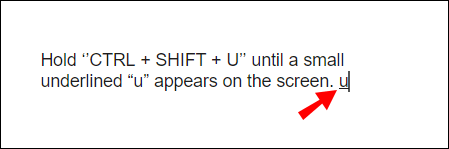
- 키를 놓습니다.
- 원하는 유니 코드 문자의 코드 포인트를 입력하십시오.

- 엔터 키를 치시오.
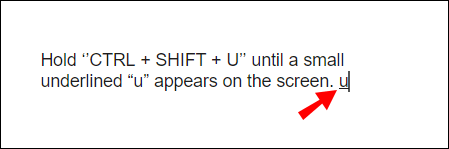
이를 수행하는 또 다른 방법은 브라우저에 확장 프로그램을 설치하는 것입니다. 방법은 다음과 같습니다.
- 로 이동 Chrome 웹 스토어 .
- 유형
utf-8검색 창에서.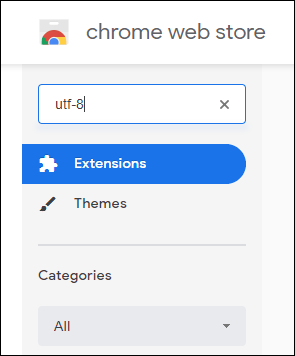
- 오른쪽에있는 Chrome에 추가 버튼을 클릭합니다.
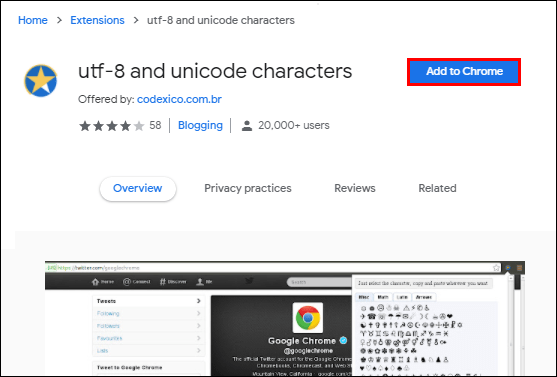
- 이제 애드온 아이콘이 브라우저에 나타납니다. 그것을 클릭하면 캐릭터 목록이 열립니다.
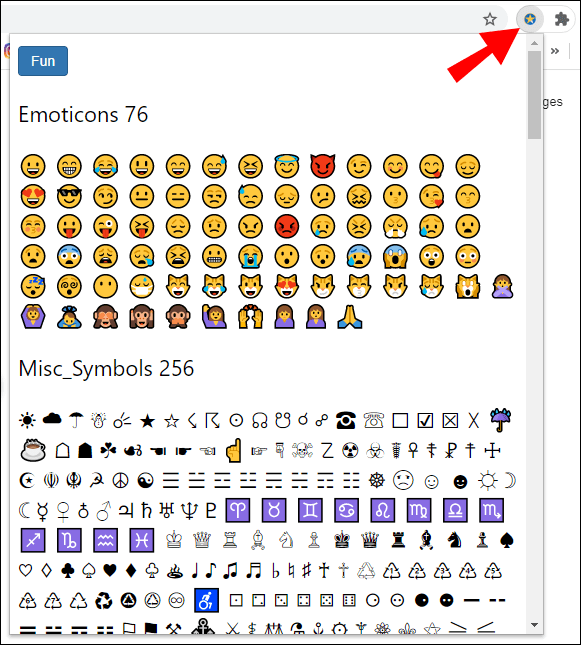
- 원하는 파일을 복사하여 문서에 붙여 넣습니다. ‘’CTRL + C 및 CTRL + V’’키보드 단축키를 사용할 수 있습니다.
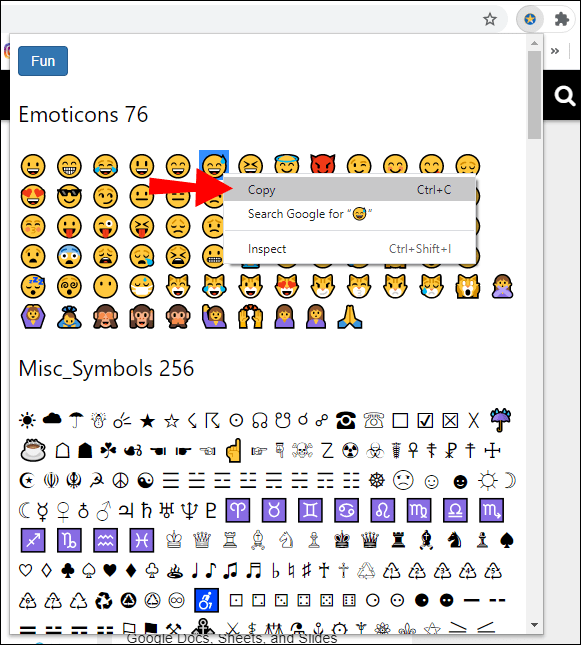
추가 FAQ
Chromebook에서 2의 거듭 제곱을 어떻게 입력합니까?
2의 거듭 제곱 (2엔)는 지수의 좋은 예입니다. 텍스트 파일에 통합해야하는 경우 수식 도구 모음 기능을 사용할 수 있습니다. 방법은 다음과 같습니다.
1. Google 문서에서 파일을 엽니 다.
2. 화면 상단의 메뉴 표시 줄에서 삽입을 클릭합니다.

3. 작은 π가 표시됩니다.두방정식 단어 옆에 서명하십시오. 클릭하면 수식 도구 모음이 열립니다.

4. 메뉴 표시 줄 아래에 옵션 목록이 표시됩니다. 수학 연산을 클릭하여 드롭 다운 메뉴를 엽니 다.

5. x를 선택하십시오비메뉴에서. 값을 입력하십시오.

Chromebook에서 키보드 단축키를 사용하는 방법은 무엇입니까?
텍스트 파일을 만들 때 키보드 단축키가 정말 유용 할 수 있습니다. 전체 문서의 서식을 수동으로 지정하는 대신 몇 개의 버튼을 눌러 간단히 수정할 수 있습니다.
Chromebook은 다양한 텍스트 수정 단축키를 지원합니다. 표준 서식 기능 외에도 특정 특수 문자를 추가 할 수도 있습니다. 다음은 가장 많이 사용되는 단축키 목록입니다.
• CTRL + (위첨자 / 지수).
• CTRL +, (아래 첨자).
• 검색 + Alt; Launcher + Alt (Caps Lock 켜기 및 끄기).
• CTRL + x (잘라 내기).
• CTRL + C (복사).
• CTRL + V (붙여 넣기).
• Ctrl + 백 스페이스 (이전 단어 삭제).
• Alt + 백 스페이스 (앞으로 삭제).
• Shift + Ctrl + 왼쪽 화살표 (이전 단어 또는 문자 선택).
• Ctrl + z (마지막 작업 실행 취소).
• Shift + Ctrl + z (마지막 작업 다시 실행).
Chromebook에서 Word가 실행 되나요?
Chromebook은 실제로 Microsoft Word를 실행합니다. 실제로 워드 프로세서는 구글 플레이 스토어 . 방법은 다음과 같습니다.
1. 브라우저를 열고 Google Play 스토어로 이동합니다.
2. 화면 상단의 검색 창에 Microsoft Word를 입력합니다.

3. 오른쪽에 설치라고 표시된 녹색 버튼을 클릭합니다.

4. 다운로드가 완료되면 녹색 버튼에 Open이 표시됩니다. Microsoft 계정에 로그인하려면 클릭하십시오.
5. 일련의 팝업 창이 나타납니다. Microsoft는 컴퓨터 파일에 대한 액세스 권한을 요청합니다. 마지막 창이 닫힐 때까지 허용을 클릭합니다.
6. 계정이없는 경우 지금 설정할 수 있습니다. 이메일 주소 또는 전화 번호로 로그인하고 비밀번호를 만듭니다. 완료되면 Enter를 클릭합니다.
설치가 완료되면 Chromebook이 자동으로 Word 홈페이지로 리디렉션됩니다.
Microsoft Office를 좋아한다면 Excel 및 PowerPoint를 포함한 다른 앱도 다운로드 할 수 있습니다.
크롬 북에서 어떻게 첨자를 입력합니까?
Google의 워드 프로세서를 사용하고 싶다면 Google 문서에 아래 첨자를 입력하는 방법은 다음과 같습니다.
1. 아래 첨자 형식으로 만들려는 문자를 강조 표시합니다.

Xbox Game Pass Ultimate 취소 방법
2. 위의 메뉴 표시 줄에서 형식 탭을 엽니 다.

3. 텍스트를 클릭하여 드롭 다운 메뉴에 액세스합니다.

4. 오른쪽에서 아래 첨자를 선택합니다.

강조 표시된 숫자 또는 문자는 이제 유형 줄 약간 아래에 배치됩니다.
Google 문서 특수 문자 기능을 사용하여 Chromebook에서 아래 첨자를 입력 할 수도 있습니다. 방법은 다음과 같습니다.
1. 문자를 삽입 할 위치를 표시하십시오.
2. 문서 위의 메뉴 모음에서 삽입 탭을 엽니 다.
3. 특수 문자를 클릭하여 팝업 창을 엽니 다.

4. 검색 창에 아래 첨자를 씁니다.
5. 텍스트에 포함 할 문자를 선택합니다.
존재하는 힘
보시다시피 Chromebook에서 지수 또는 거듭 제곱을 입력하는 방법은 여러 가지가 있습니다. 내장 된 텍스트 서식 기능을 사용하여 모든 문자를 지수 형식으로 표시 할 수 있습니다. 물론 숫자 위첨자로 제한되지는 않습니다. Google 문서 및 프레젠테이션과 같은 앱은 다양한 특수 문자를 지원합니다.
다른 모든 기기와 마찬가지로 Chromebook에서도 유니 코드를 사용할 수 있습니다. 키보드 단축키를 사용하거나 브라우저에 확장 프로그램을 설치하는 두 가지 방법이 있습니다.
텍스트 파일에서 유니 코드 문자를 얼마나 자주 사용하십니까? Chromebook에서 단축키를 사용하는 방법을 알고 있나요? 아래에 댓글을 달고 문서에 특수 문자를 삽입하는 다른 방법이 있는지 알려주세요.